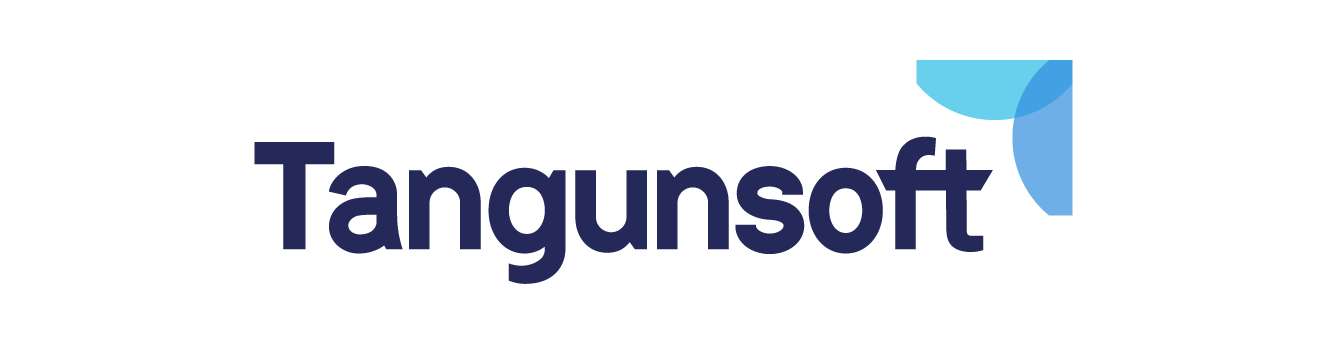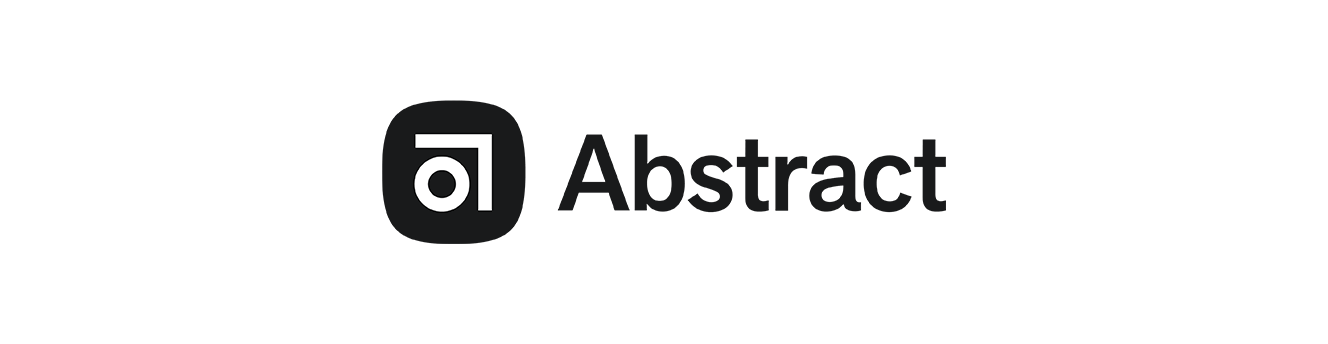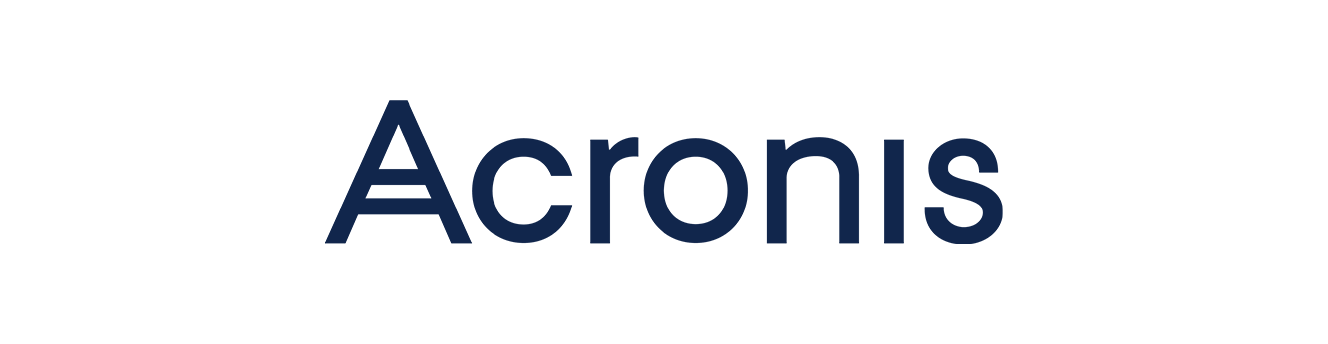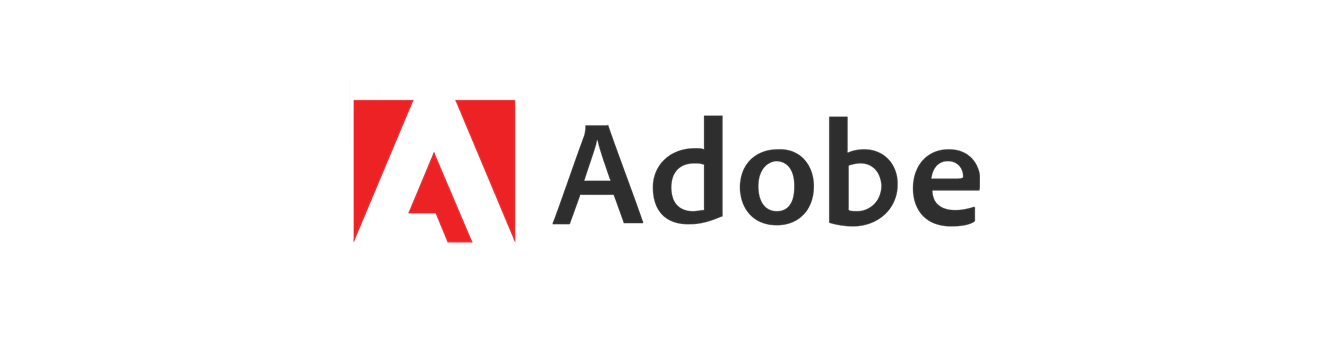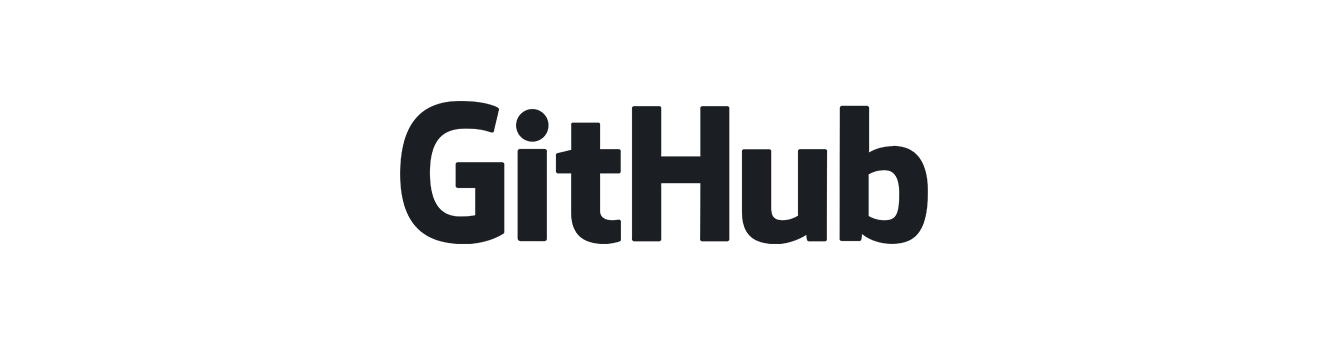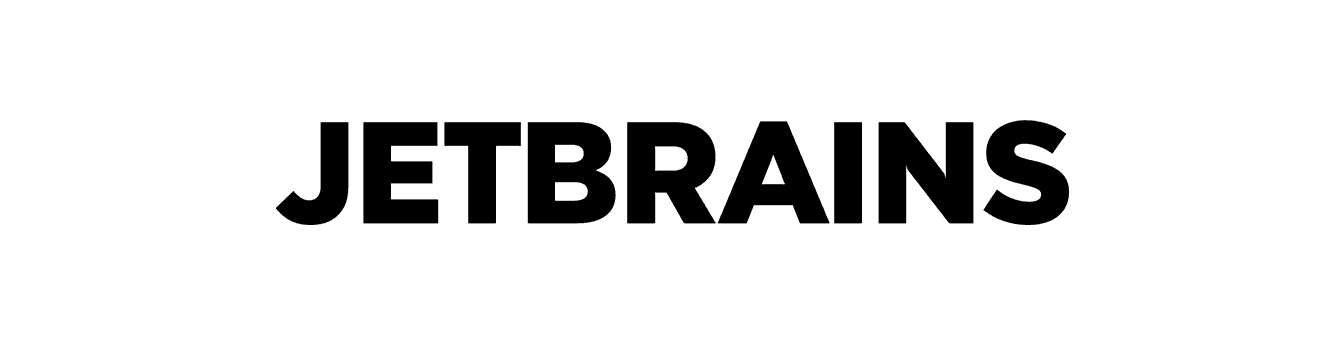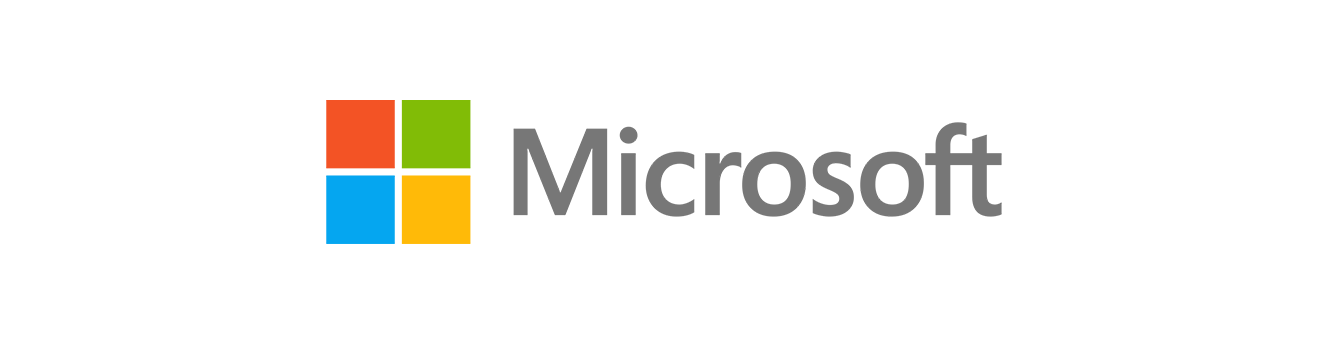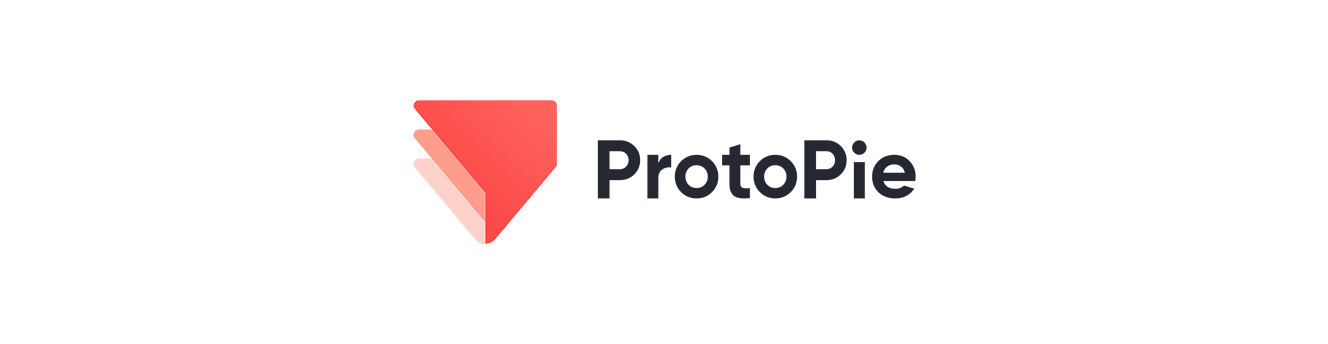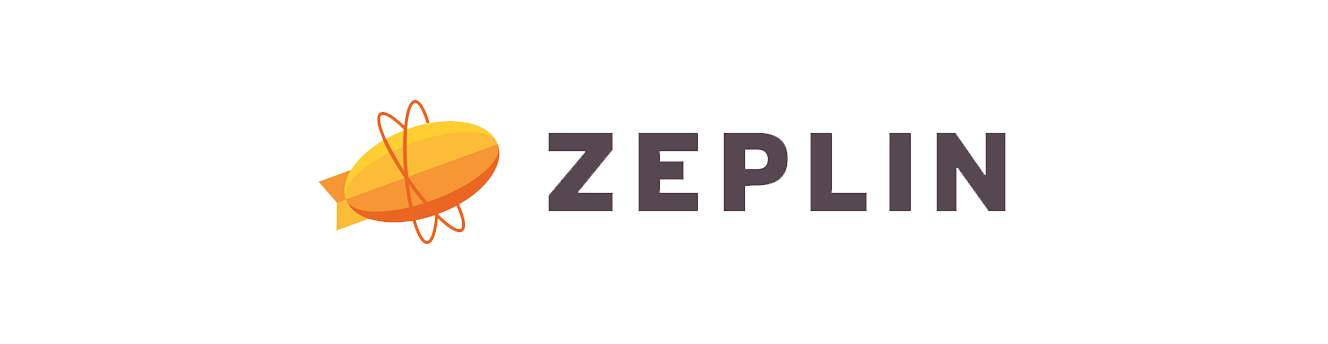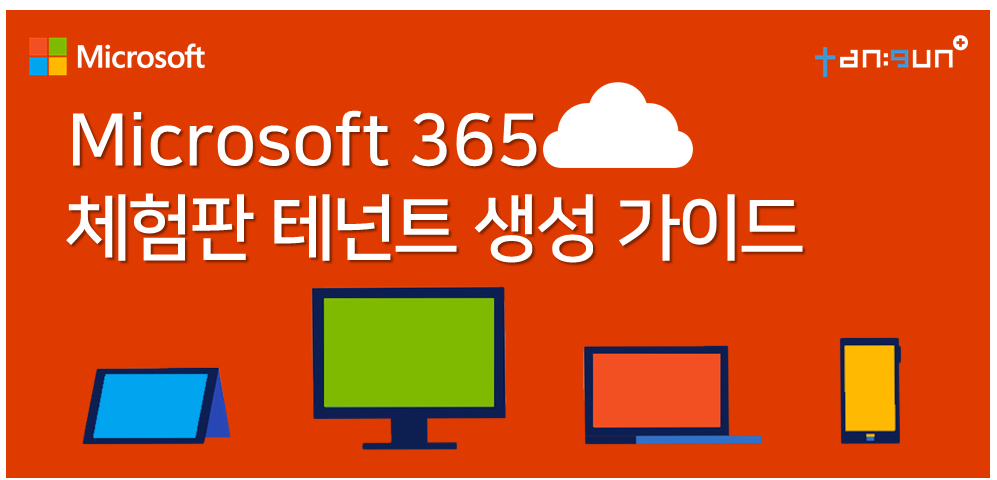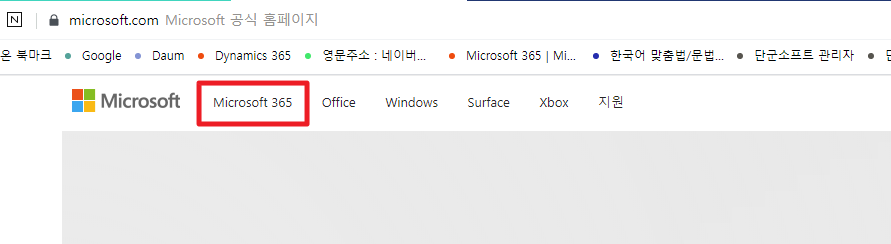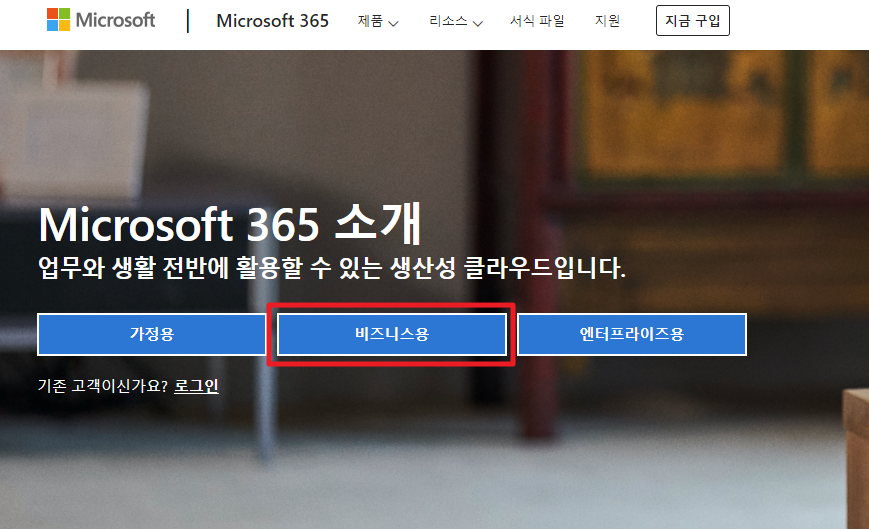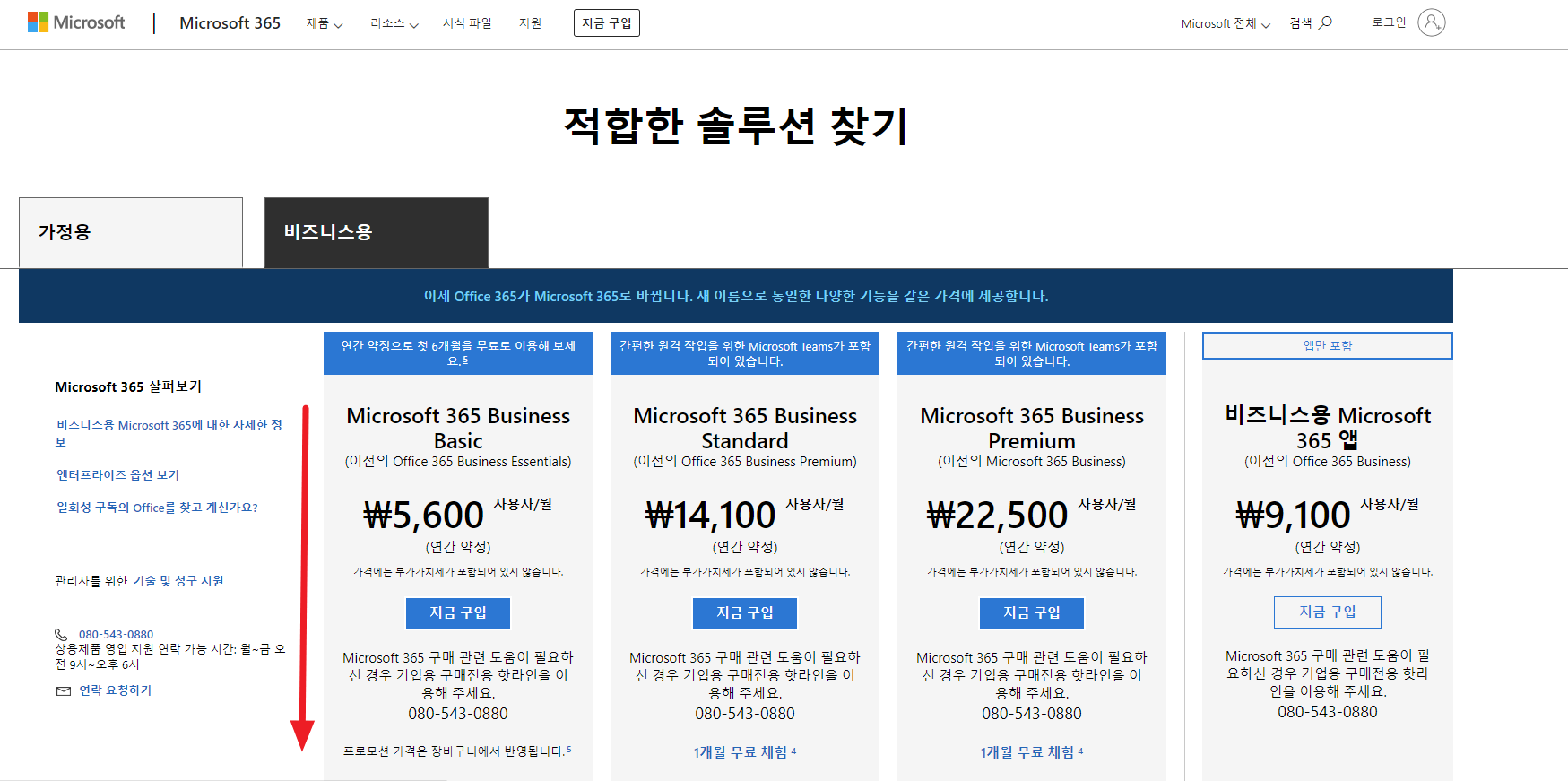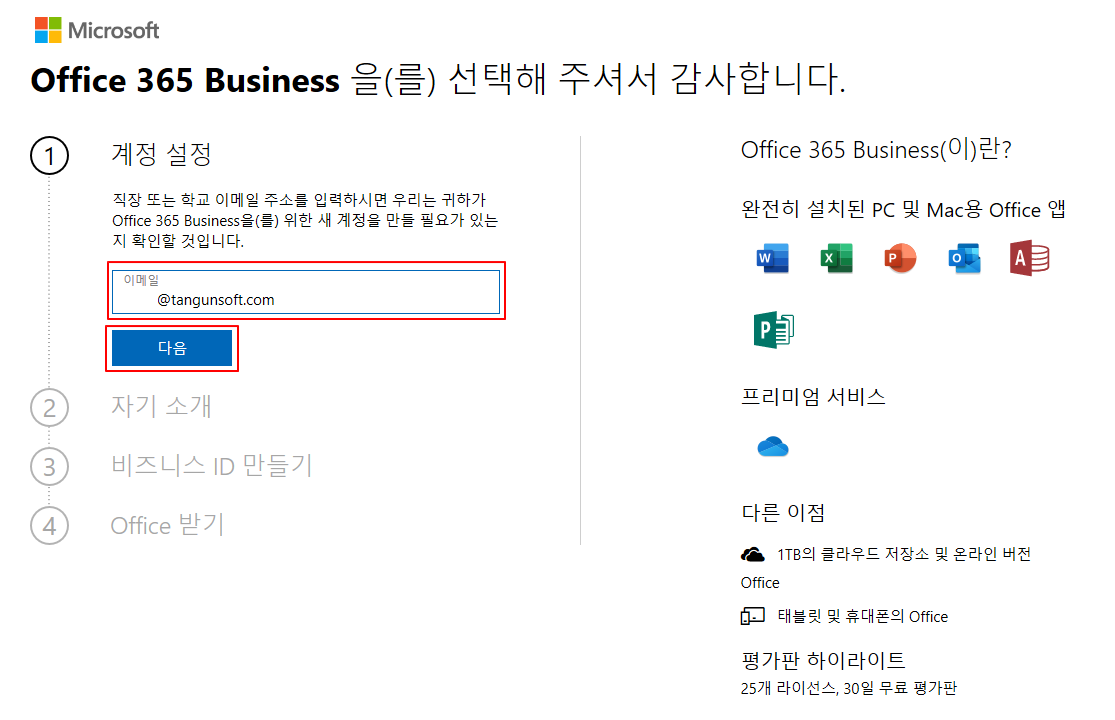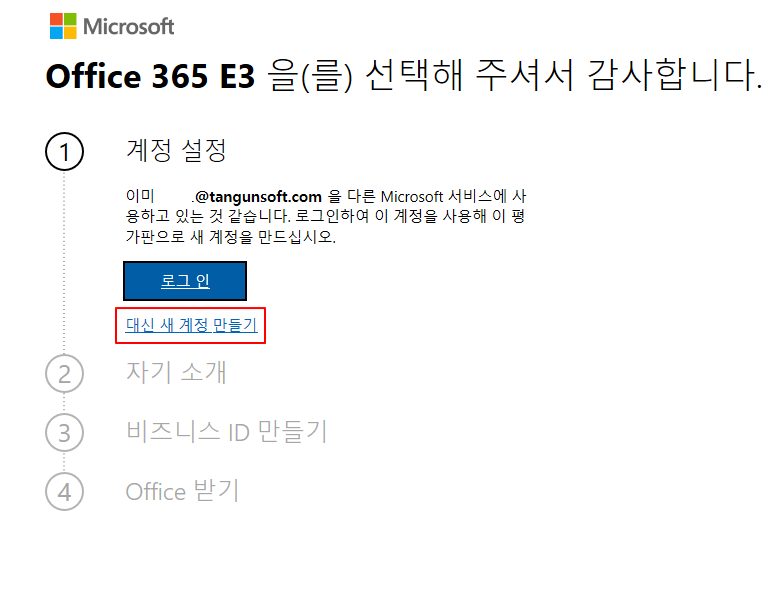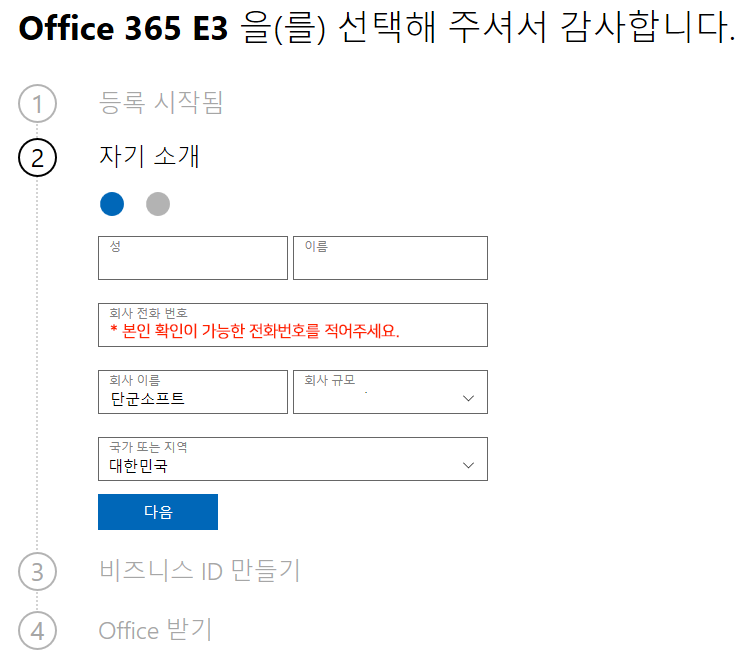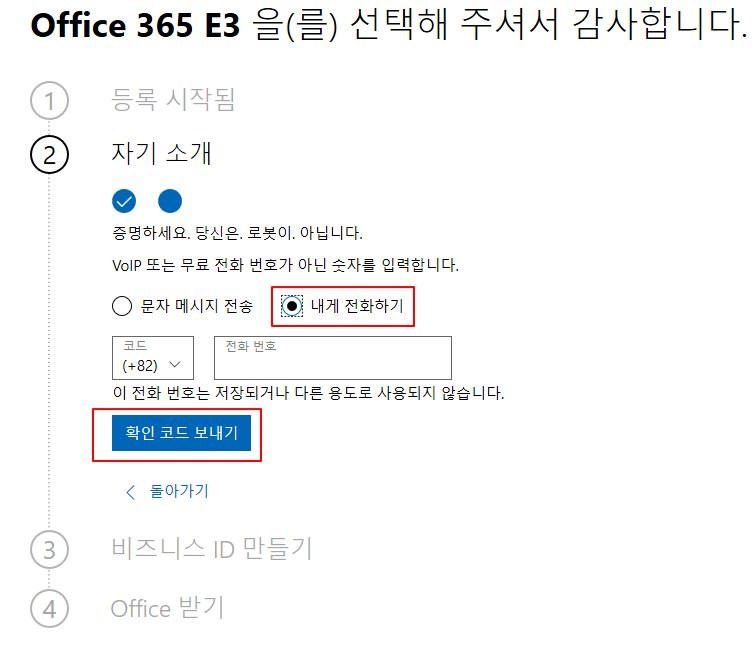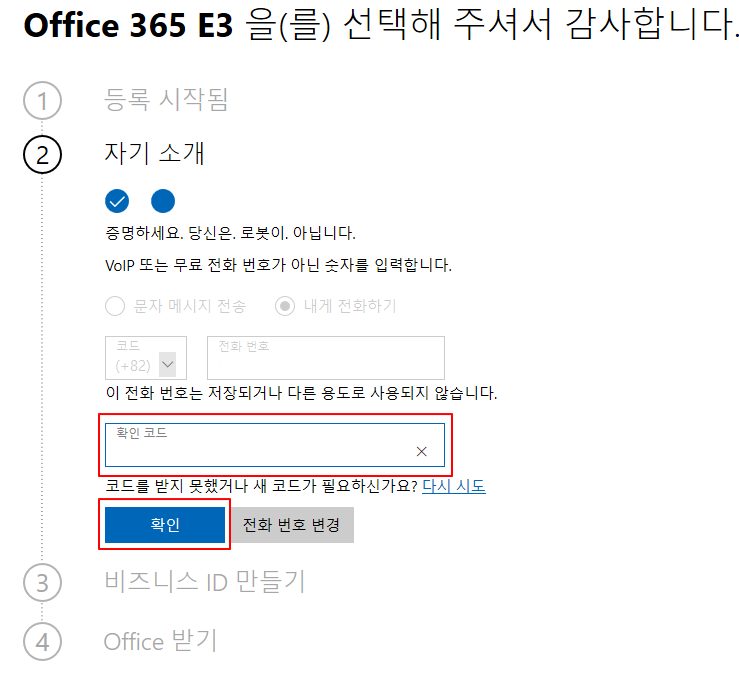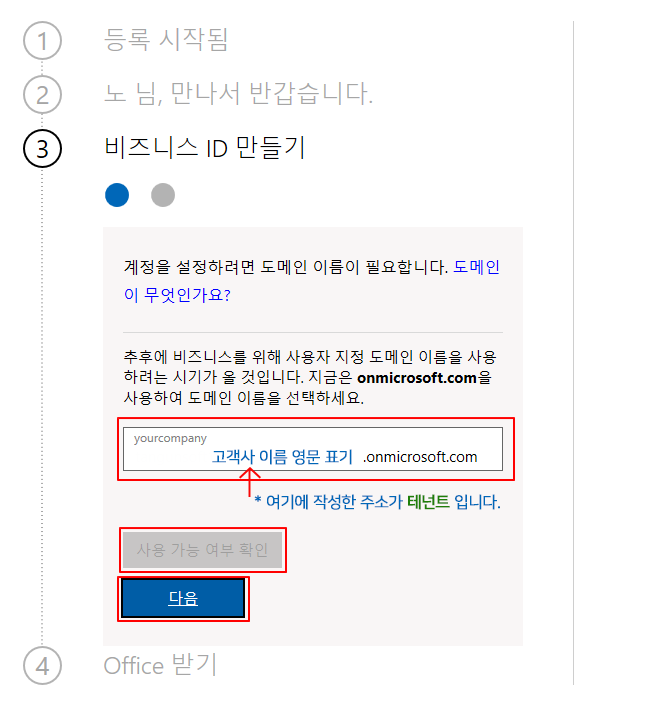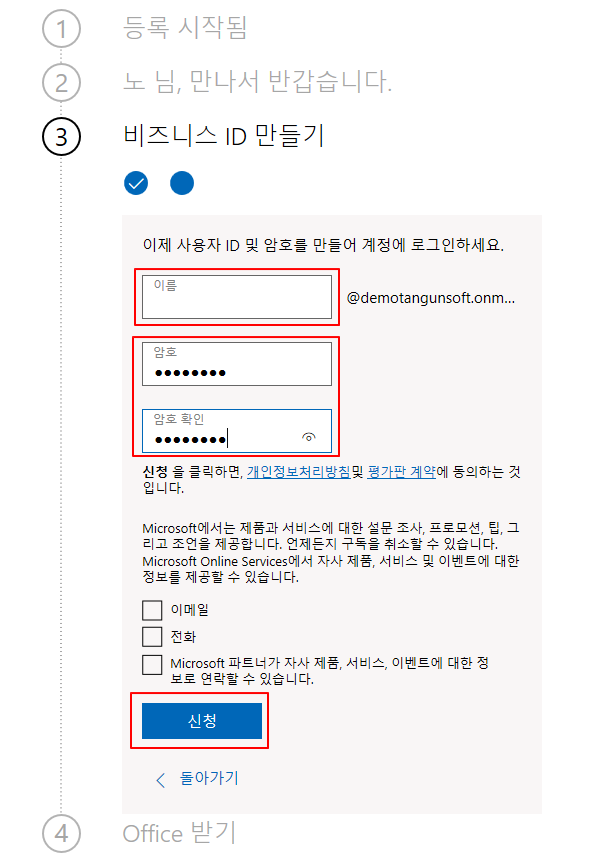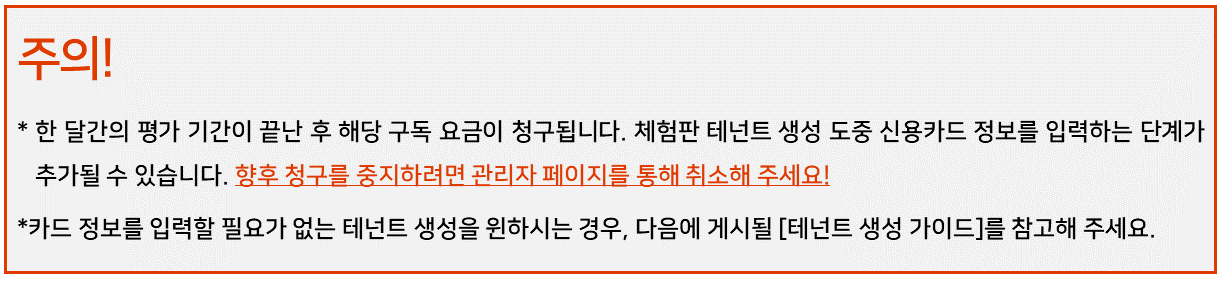Tech Blog
단군소프트에서 제공하는 소프트웨어 활용에 도움을 줄 수 있는 정보와 소프트웨어 새소식, 교육/세미나 정보를 제공해드립니다.
- 태그 모음
Tip&Tech
Microsoft 365 사용자 가이드_체험판 테넌트 생성
20-09-14
|
안녕하세요. 마이크로소프트 파트너 단군소프트입니다.
Microsoft 365는 클라우드를 기반으로 언제 어디서나 작업이 가능한 가상 오피스 기능을 지원하는 제품입니다. 그래서 오늘은 'Microsoft 365 체험판 테넌트 생성 가이드'를 준비했습니다. 테넌트 생성하기 ① Microsoft 공식 홈페이지에 접속해 주세요.[공식홈페이지 바로가기▶] ② 상단 메뉴에 보이는 Microsoft 365 버튼을 클릭해 주세요.
③ 이동한 페이지의 위쪽에 있는 [비즈니스용] 버튼을 클릭해 주세요.
④ 적합한 솔루션 찾기 페이지로 들어오셨다면 스크롤을 내려 페이지 아래쪽으로 이동해 주세요.
⑤ Microsoft 365 Business Standard 상품에 있는 1개월 무료 체험을 클릭해 주세요. ⑥ 정상적으로 테넌트 생성 첫 시작 화면으로 들어왔다면 계정 설정에 사용중인 회사 이메일을 입력해 주세요.
⑦ 자기소개 양식에 맞춰 정보를 입력합니다. 회사 전화번호 부분에 꼭 바로 본인 확인이 가능한 회사 전화번호를 입력해 주세요.
⑧ 다음을 누르고 인증 절차를 진행해 주세요. 회사 전화의 경우 문자 확인이 어려울 수 있기 때문에 ‘내게 전화하기’를 선택한 후,입력한 회사 전화번호를 한 번 더 확인하고 [확인 코드 보내기] 버튼을 클릭해 주세요.
⑨ 입력한 전화기로 수신된 전화를 받아 음성으로 안내되는 확인 코드를 잘 듣고 입력해 주세요.
⑩ 비즈니스 ID 만들기 단계에서는 테넌트의 도메인 이름을 입력해 주세요. 먼저 [사용 가능 여부 확인] 버튼을 클릭하여 사용 가능 여부 안내를 확인한 후 [다음] 버튼을 클릭해 주세요.
⑪ 다음 단계에서 이름(ID)과 암호(암호 확인)를 입력하고 [신청] 버튼을 클릭하여 테넌트 계정 생성을 신청하실 수 있습니다.
⑫ 마지막 페이지에서 안내하는 로그인 페이지 주소, 사용자 ID와 설정한 암호는 관리 센터 접속을 위해 반드시 필요합니다. ※ 잊어버리지 않게 주의하세요!
지금 바로 신규 체험판 테넌트를 생성해서 체험판을 사용해 보세요! |

 문의전화 02-538-1423
문의전화 02-538-1423
 Microsoft
Microsoft JetBrains
JetBrains Figma
Figma Adobe
Adobe GitHub
GitHub Docker
Docker Zeplin
Zeplin Autodesk
Autodesk Acronis
Acronis DevOps
DevOps DesignOps
DesignOps loT
loT